КОМПАС-3D v18 Home. Основы 3D-проектирования. Часть 16.4 Создание игрушечного паровоза. Колёса и дышло паровоза
В четвёртой части цикла о моделировании игрушечного паровоза мы создадим его колёса и дышло. В этом уроке простые операции будут исключаться из описания, если вам непонятно, как их сделать, изучите первую, вторую и третью части. Если вы ещё не видели анонс, можете с ним ознакомится, чтобы было понятно, что именно мы создаём.
Переднее колесо
Создаём новую деталь. Заходим в свойства модели. Вводим обозначение и наименование, раскрываем группу инструментов «Отображение» и там указываем цвет, например синий как на картинке. Нажимаем кнопку «Создать» или колесо мыши. Сохраняем деталь.
Создаём такой эскиз в плоскости ZY.
Запускаем команду «Элемент вращения». Умолчательные настройки подходят. Создаём операцию.
Запускаем команду «Скругление». Устанавливаем радиус 5 мм. Указываем верхнее ребро широкого цилиндра. Создаём операцию.
Устанавливаем радиус 1 мм. Указываем все оставшиеся рёбра, кроме ребер на нижней грани, т. к. она единственная подходит для размещения на столе принтера. Создаём операцию.
Начнём подготовку модели к печати. Запускаем команду «Сохранить как...». Сохраняем в Stl с параметрами, как показано на рисунке.
Открываем полученный Stl в Repetier-Host, запускаем слайсер. Ждём и получаем результат, как и ожидалось. Поддержки нигде не требуются.
Заднее колесо
Создаём новую деталь. Заходим в свойства модели. Вводим обозначение и наименование, раскрываем группу инструментов «Отображение» и там указываем цвет, например синий как на картинке. Нажимаем кнопку «Создать» или колесо мыши. Сохраняем деталь.
Создаём такой эскиз в плоскости ZY.
Запускаем команду «Элемент вращения». Умолчательные настройки подходят. Создаём операцию.
Запускаем команду «Скругление». Устанавливаем радиус 5 мм. Указываем верхнее ребро цилиндра. Создаём операцию.
Теперь построим кривошип для вращения дышла. Создаём такой эскиз на верхней грани цилиндра.
Запускаем команду «Элемент выдавливания». Устанавливаем расстояние 6 мм. Создаём операцию.
Чтобы дышло не сваливалось с кривошипа, сделаем упор. При этом упор не должен мешать установке дышла на своё место. Создаём такой эскиз на верхней грани элемента выдавливания.
Запускаем команду «Элемент выдавливания». Устанавливаем расстояние 3 мм. Создаём операцию.
Запускаем команду «Скругление». Устанавливаем радиус 2 мм. Указываем вертикальные рёбра элемента выдавливания. Создаём операцию.
Устанавливаем радиус 1 мм. Указываем рёбра, показанные на рисунке. Создаём операцию. Навес под упором не обрабатываем скруглением, чтобы дышло не слетало при вращении колеса. При печати в этом месте потребуются поддержки. Проблем с их отделением возникнуть не должно.
Подготовим модель к печати. Запускаем команду «Сохранить как...». Сохраняем в Stl с параметрами, как показано на рисунке.
Открываем полученный Stl в Repetier-Host, запускаем слайсер. Ждём и получаем результат. Поддержки требуются только под упором кривошипа.
Дышло
Создаём новую деталь. Заходим в свойства модели. Вводим обозначение и наименование, раскрываем группу инструментов «Отображение» и там указываем цвет, например красный как на картинке. Нажимаем кнопку «Создать» или колесо мыши. Сохраняем деталь.
Создаём такой эскиз в плоскости XZ.
Запускаем команду «Элемент выдавливания». Устанавливаем расстояние 5 мм. Создаём операцию.
Запускаем команду «Скругление». Устанавливаем радиус 2 мм. Указываем внешние рёбра элемента выдавливания, кроме рёбер на нижней грани, как показано на рисунке. Создаём операцию. Указывать внутренние рёбра не нужно, иначе дышло будет болтаться при движении.
Подготовим модель к печати. Запускаем команду «Сохранить как...». Сохраняем в Stl с параметрами, как показано на рисунке.
Открываем полученный Stl в Repetier-Host, запускаем слайсер. Ждём и получаем результат. Поддержки нигде не требуются.
Поздравляю! Все детали паровоза готовы! Остаётся только собрать его. Ждите продолжения на следующей неделе!
Тема обсуждений по 3D-печати в ВК
Еще больше интересных статей
И снова Новый Год не за горами!
Подпишитесь на автора
Подпишитесь на автора, если вам нравятся его публикации. Тогда вы будете получать уведомления о его новых статьях.
Отписаться от уведомлений вы всегда сможете в профиле автора.
Создание модели параметрического шкива GT2 в Компас-3Д
Подпишитесь на автора
Подпишитесь на автора, если вам нравятся его публикации. Тогда вы будете получать уведомления о его новых статьях.
Отписаться от уведомлений вы всегда сможете в профиле автора.
3D-модели для 3D-печати и не только: тoп сайтов
Подпишитесь на автора
Подпишитесь на автора, если вам нравятся его публикации. Тогда вы будете получать уведомления о его новых статьях.
Отписаться от уведомлений вы всегда сможете в профиле автора.

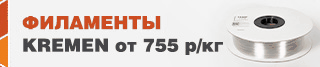


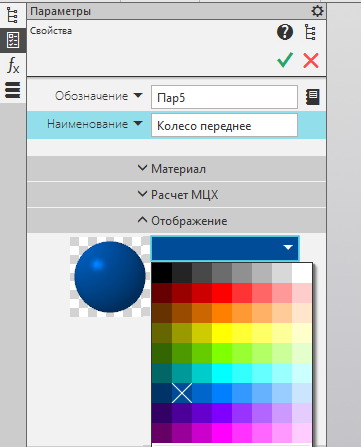
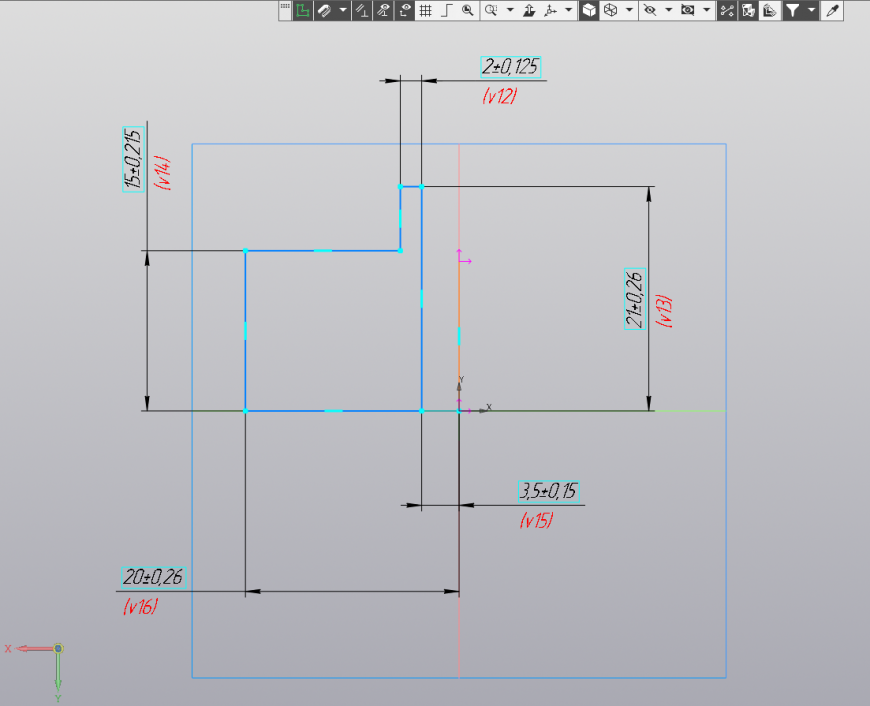
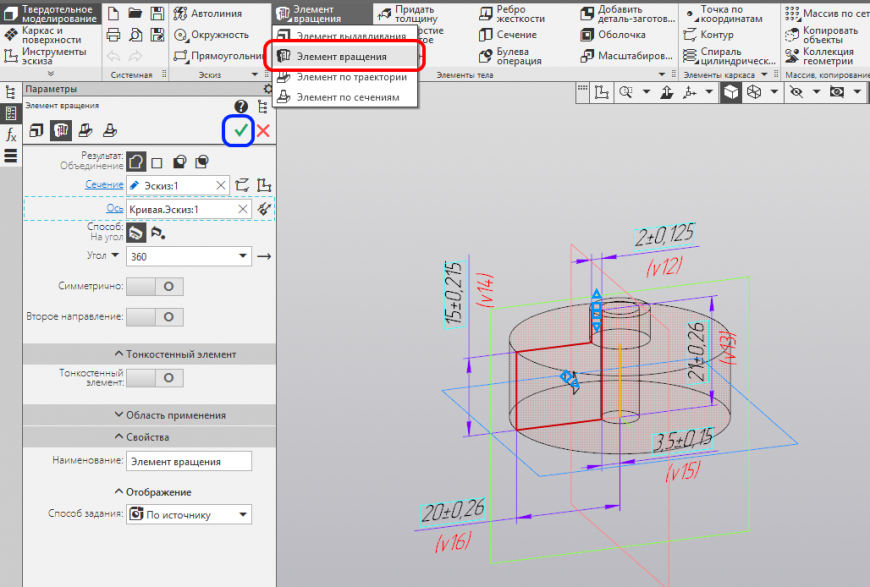
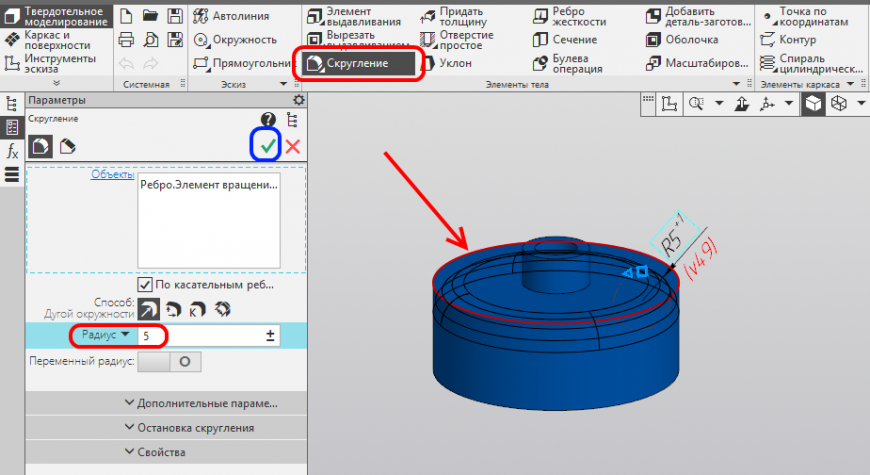
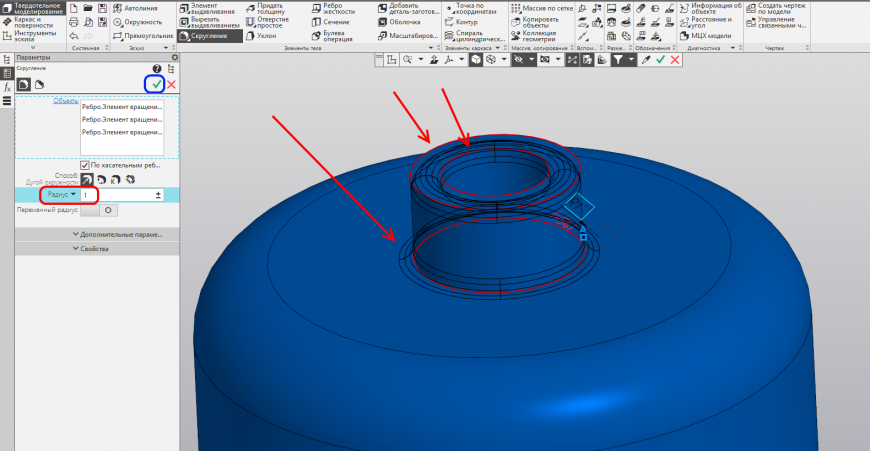

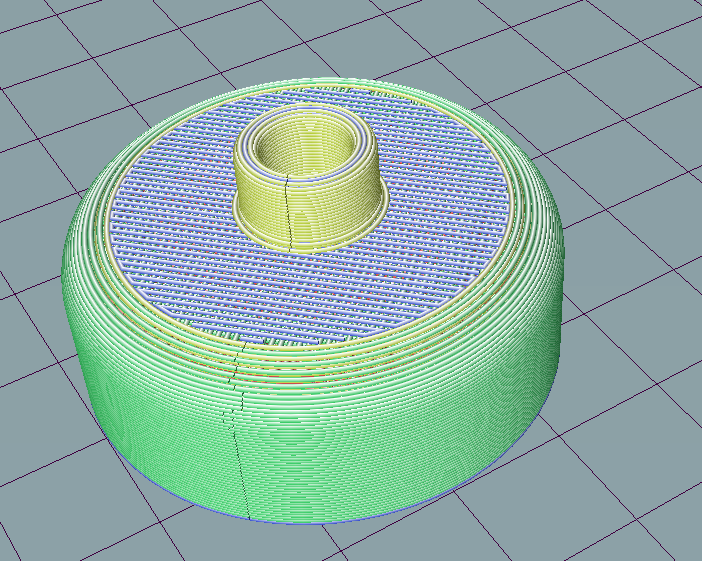
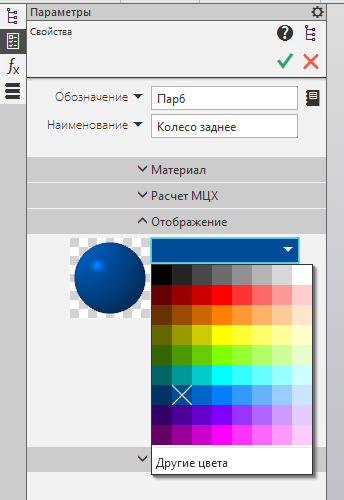
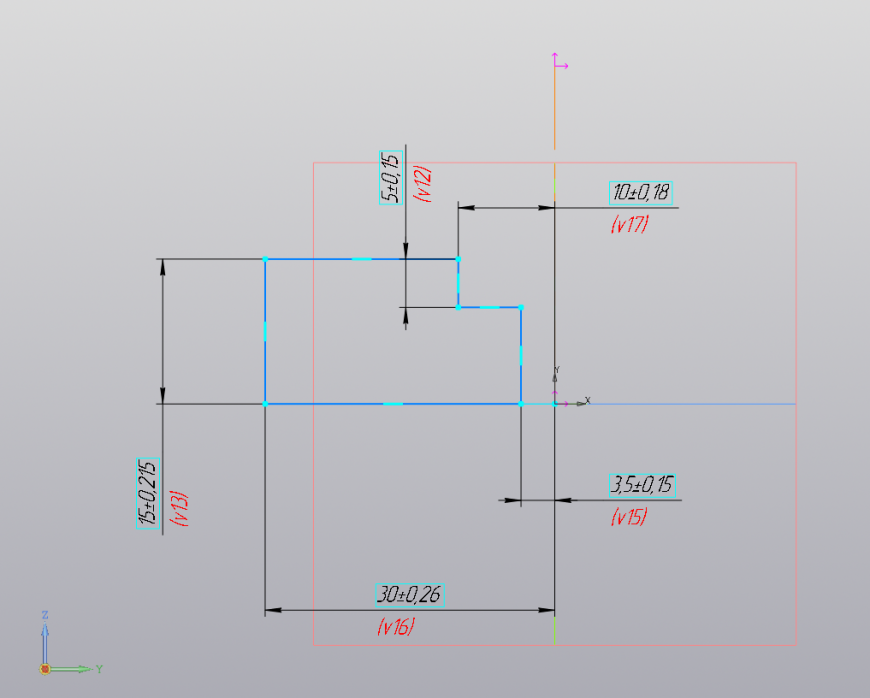
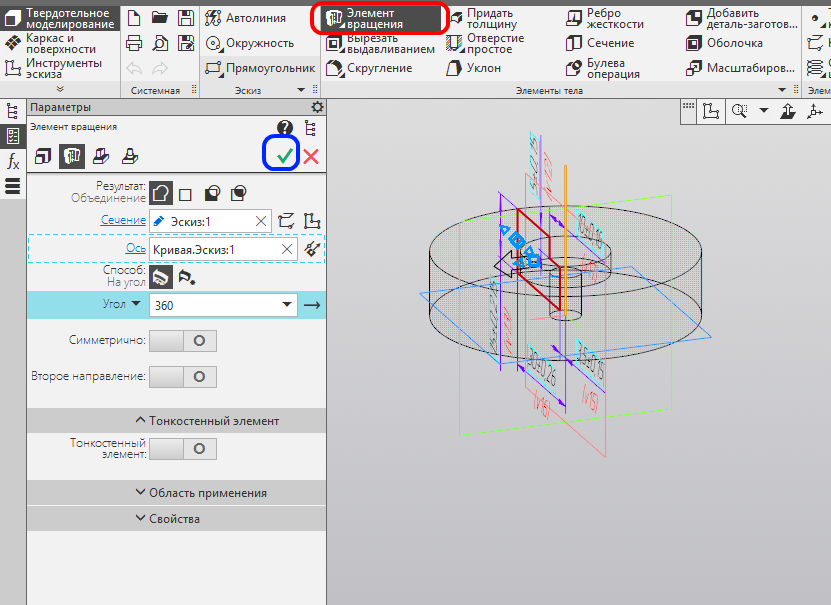
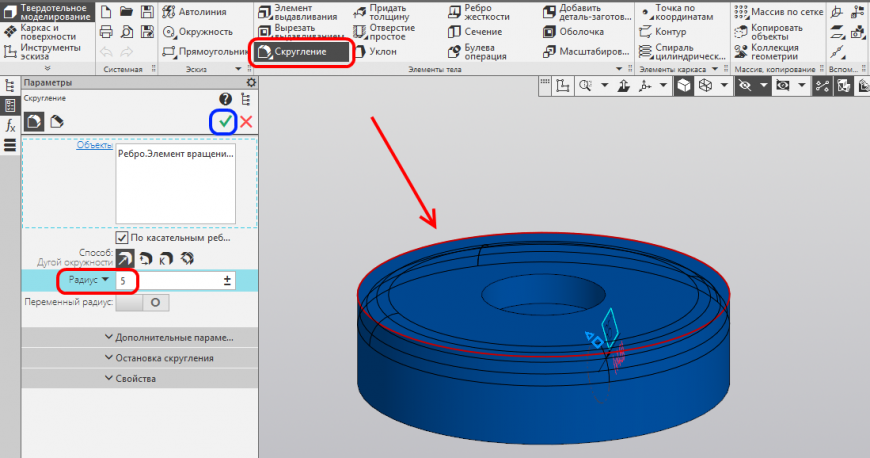
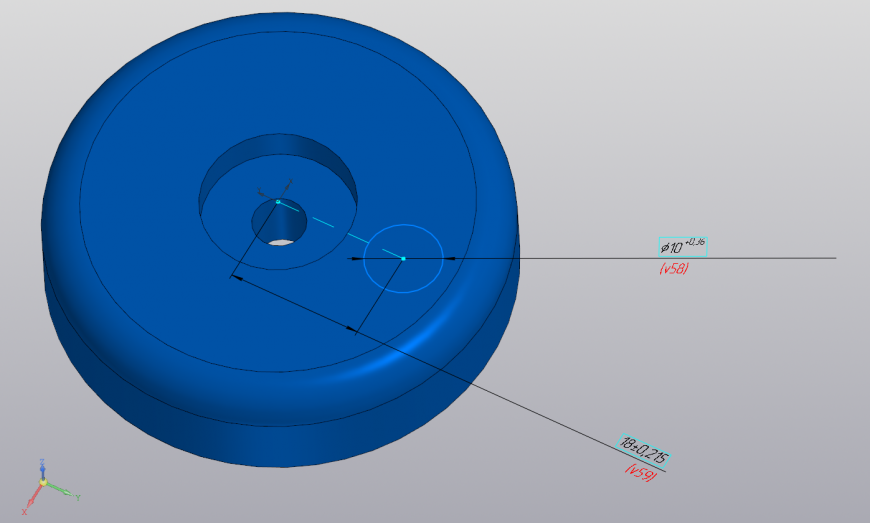
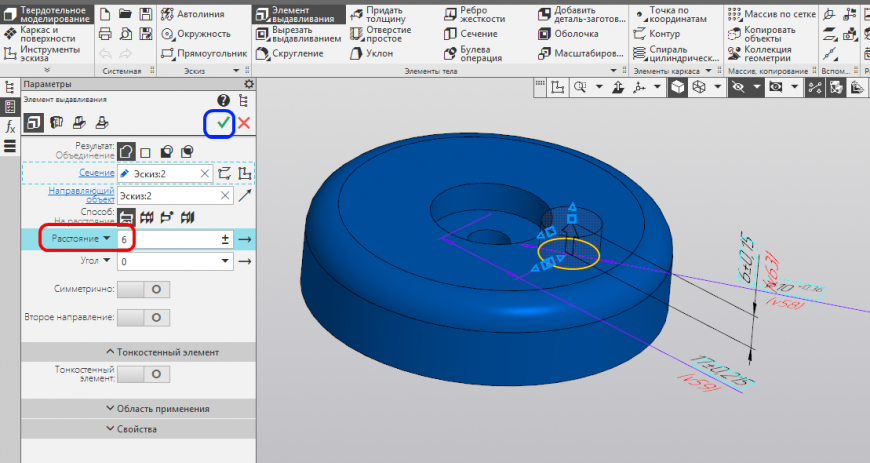

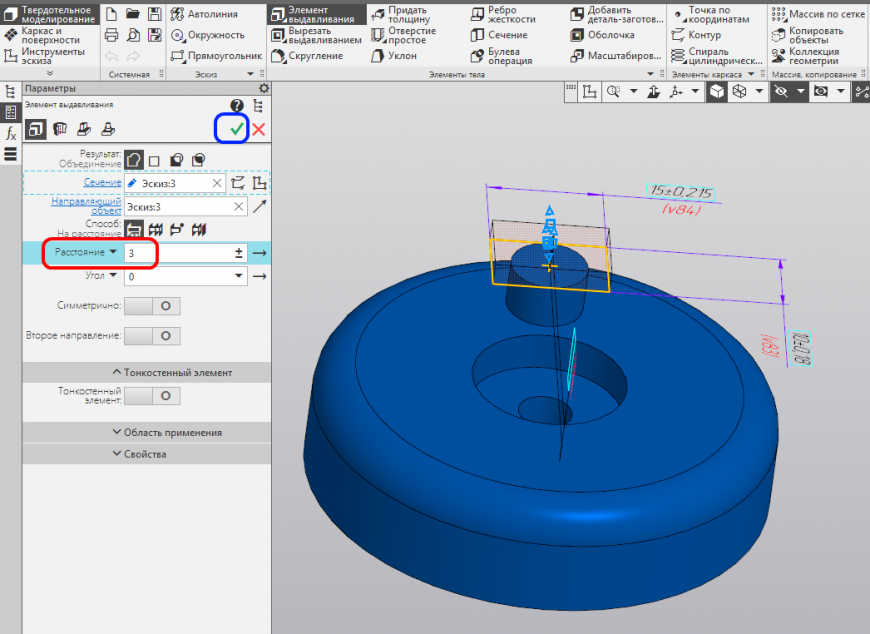
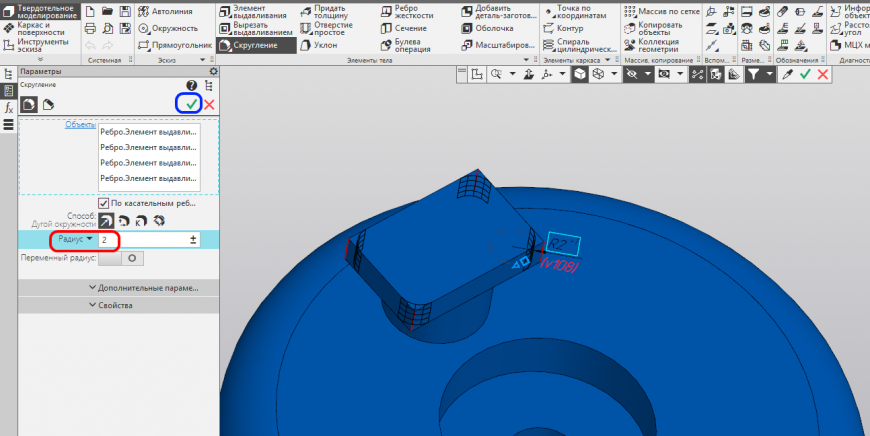
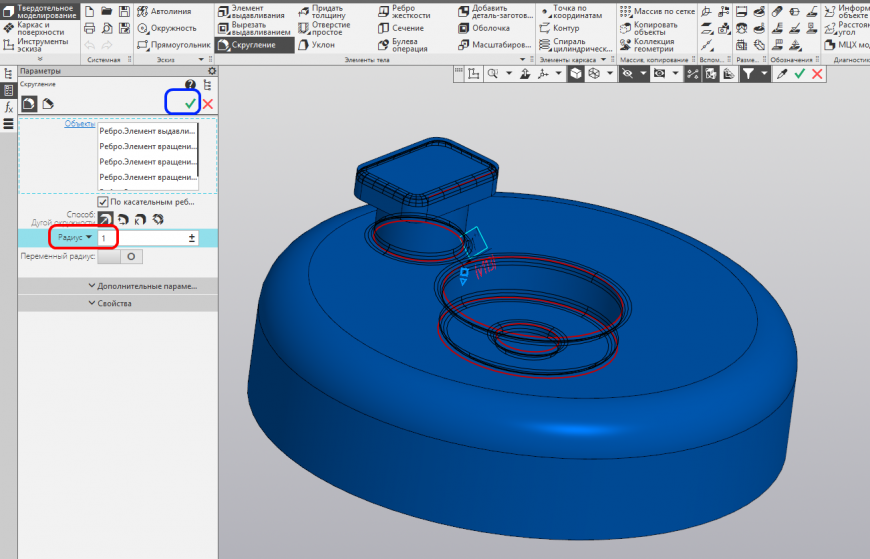

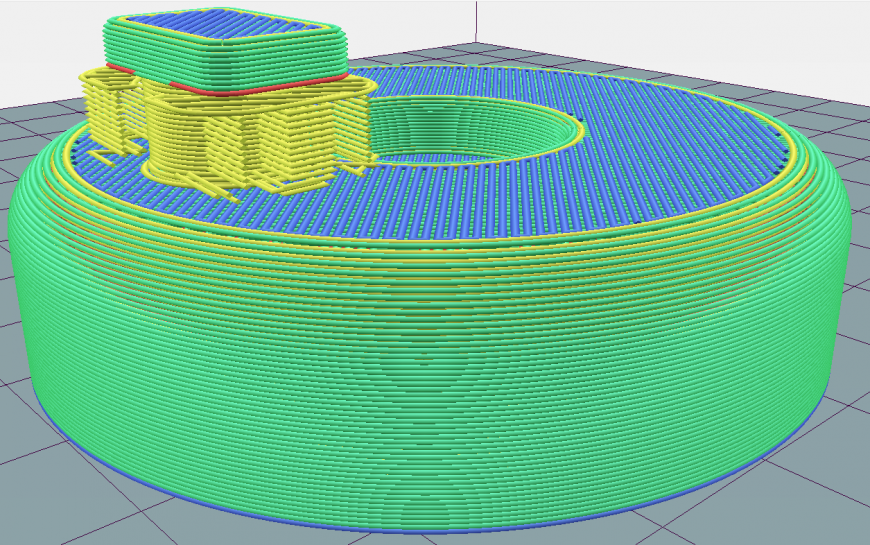
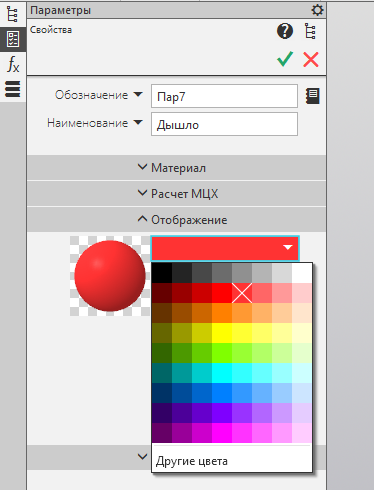
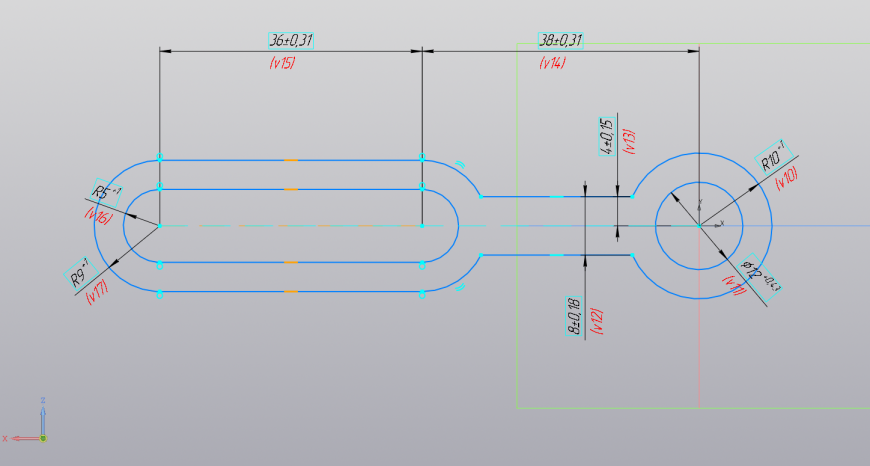
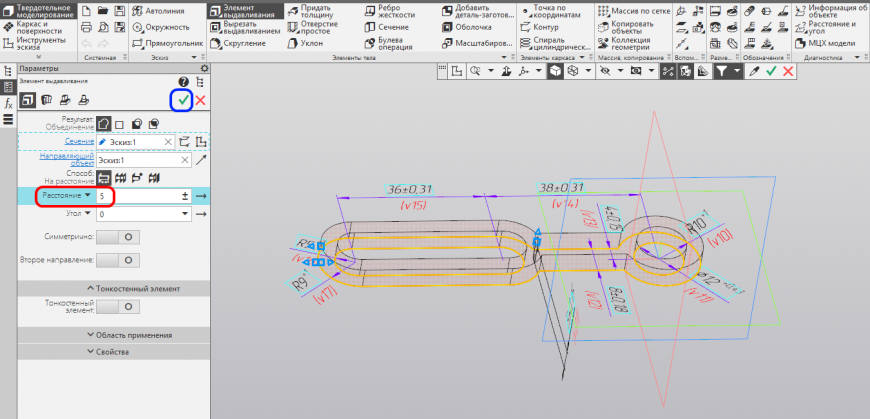
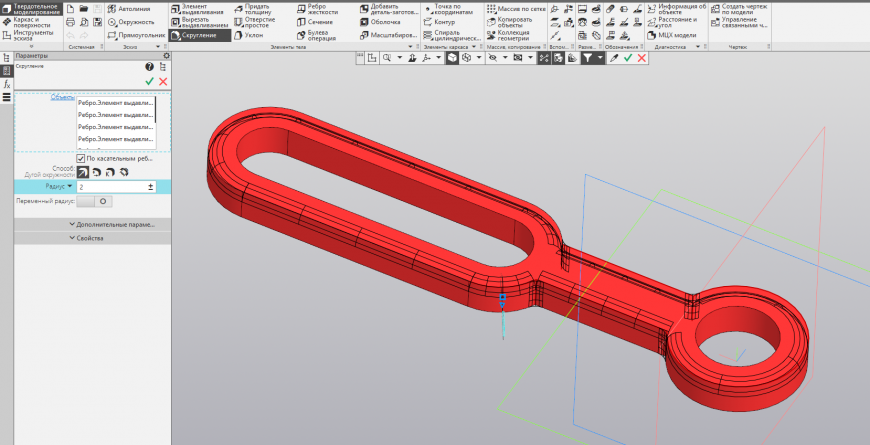

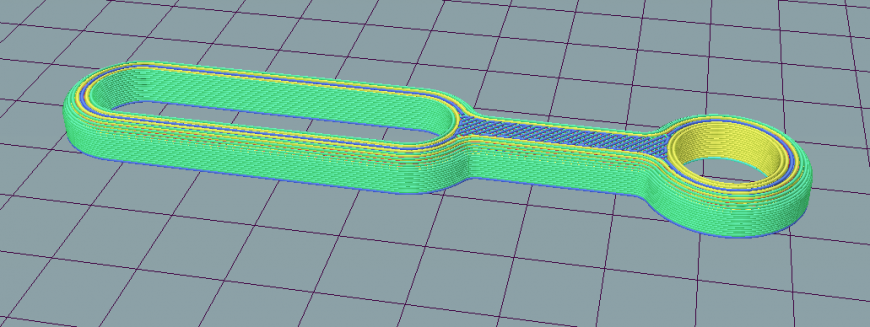









Комментарии и вопросы
есть гералком х300 со столом 4...
Нууу честно говоря я не видел....
Не могу понять, почему ни кто....
Господа, помогите начинающему,...
У кого было.. Бошк...
Коллеги кто сталкивался с подо...
Здравсвуйте, подскажите пожалу...